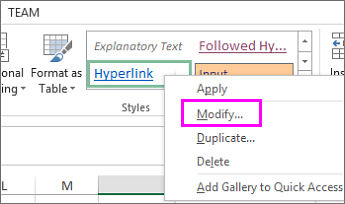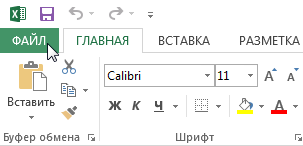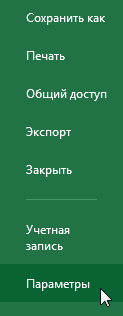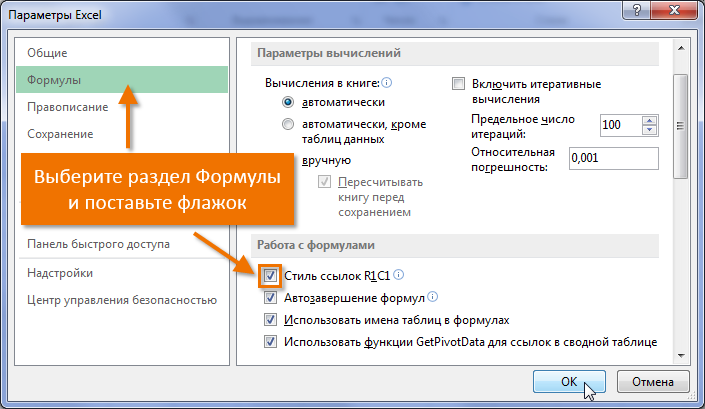Table des matières
Si vous avez ouvert Excel et que vous avez soudainement constaté qu'il y avait des chiffres dans les en-têtes de colonne au lieu des lettres habituelles, ne vous découragez pas et lisez cet article jusqu'au bout ! Dans cette leçon, vous apprendrez à changer les nombres en lettres dans les colonnes et à vous familiariser avec les styles de lien dans Microsoft Excel.
Qu'est-ce que le style de lien ?
Chaque feuille Excel est composée de lignes et de colonnes. Dans la plupart des cas, les colonnes sont désignées par des lettres (A, B, C) et les lignes sont désignées par des chiffres (1, 2, 3). Dans Excel ça s'appelle style de lien A1. Cependant, certains préfèrent utiliser un style différent, où les colonnes sont également numérotées. On l'appelle Style de lien R1C1.
Le style de lien R1C1 peut être utile dans certaines situations, mais comme le montre la pratique, c'est une rareté. Il existe également un groupe d'utilisateurs qui aiment travailler avec ce format de lien, mais ils ne sont plus des débutants. Dans la plupart des cas, vous travaillerez avec le style de lien A1, qui est installé par défaut dans Microsoft Excel.
Ce didacticiel et pratiquement toutes les leçons de ce site utilisent le style de lien A1. Si vous utilisez actuellement le style de lien R1C1, vous devez le désactiver.
Activer/désactiver le style de lien R1C1
- Cliquez Déposez votre dernière attestation , Déménager à Vue en coulisses.

- Presse Paramètres.

- Dans la boîte de dialogue qui s'affiche Options Excel Choisissez une rubrique formule. Cochez la case Style de lien R1C1 et appuyez sur OK. Excel passera au style de lien R1C1.

Comme vous l'avez peut-être deviné, pour revenir au style de lien A1, il suffit de décocher cette case.